品牌型号:联想ThinkPad X1
系统:Windows10家庭版
软件版本: Fiddler 4
不少用户在用Fiddler的时候都卡在代理配置上,打开软件后,不知道该在手机或者浏览器里填什么IP地址和端口。又或者是好不容易按照教程填好了参数,但是Fiddler还是显示一片空白,啥流量也没有捕获到,而且刷新页面、重启Fiddler试过好多回都是没有反应。其实这些问题不算复杂,接下来我们将给大家介绍下Fiddler如何配置代理,Fiddler抓不到流量的解决方案,顺着步骤排查,总能找到解决办法。
一、Fiddler如何配置代理
Fiddler是一款强大的调试工具,它配置代理的主要目的是为了能够拦截和分析客户端与服务器之间的HTTP请求和响应,这样Fiddler才可以记录客户端和服务器间的请求,对网络流量进行监控、调试和修改,把Fiddler设置为系统代理,所有经过代理服务器的请求都会被Fiddler捕获并且显示到界面上。
1、我们只需打开Fiddler,并且在菜单栏Tools下找到Options选项,打开Fiddler的设置界面,在General选项卡中,根据需求勾选相关选项,以确保Fiddler能捕获目标流量。

2、Fiddler默认是不捕获HTTPS请求的,我们需要在HTTPS选项卡中开启捕获HTTPS请求,并且允许Fiddler解密HTTPS流量,然后生成系统根证书。

3、接着我们在Connections选项卡中查看当前Fiddler监听在127.0.0.1的端口,如果端口存在冲突,我们需要修改端口。这里要注意了,如果要捕获远程设备的流量,一定要记得选中Allow remote computers to connect。
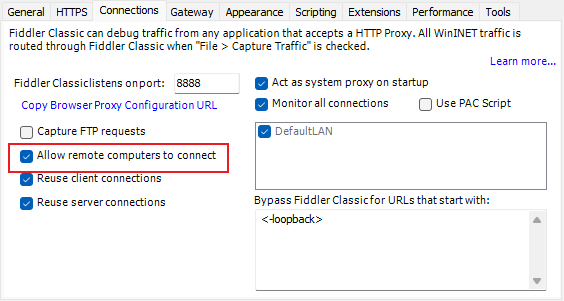
上面给大家介绍的都是咱们自己手动去配置代理,其实很麻烦,Fiddler官方其实默认提供了自动配置代理的功能,我们只需要手动开启捕获HTTPS并且注意下端口冲突问题就可以了。
二、Fiddler抓不到流量怎么办
有伙伴按照上面的步骤走下来,在浏览器发送请求,发现还是抓不到数据,这可能是代理设置、HTTPS流量解密、防火墙和安全软件限制等因素导致的。
1、我们需要先手动打开系统的网络设置界面,查看”代理“是否已经开启,并且查看当前开启的代理IP和端口是否和Fiddler的代理服务器参数一致。
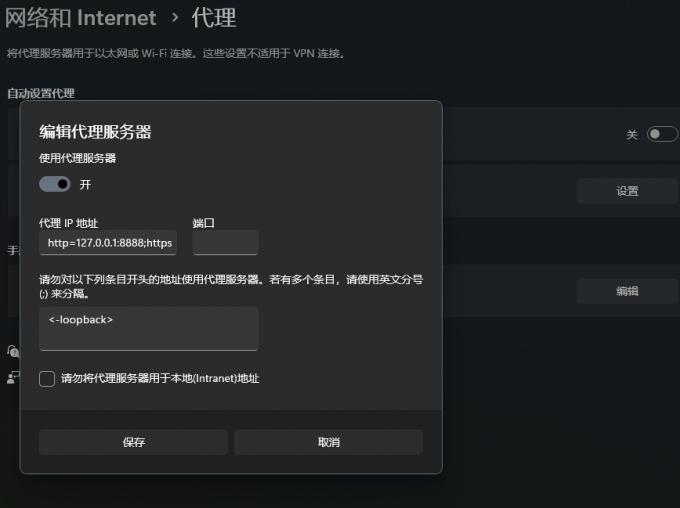
2、如果信息和Fiddler代理服务器配置参数一致,我们可以再检查下端口是否冲突。先将Fiddler停用,然后使用Win+R快捷键打开”运行“窗口,然后输入CMD打开命令提示符,输入命令查看8888端口。如果发现8888端口被占用了,我们只需要打开Fiddler设置界面,在Connections选项卡中修改代理服务器的端口号就可以了。
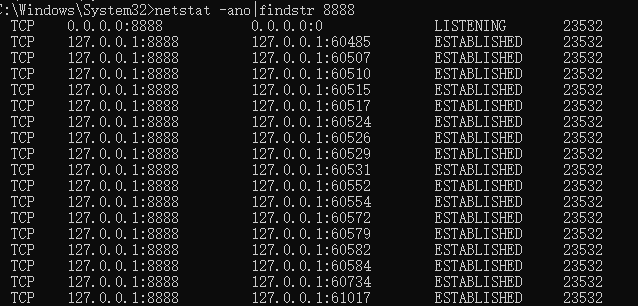
3、如果上面步骤都验证过了,我们可以在使用Win+R快捷键输入Control打开系统控制面板,找到防火墙设置,可以临时关闭防火墙,看是否是因为防火墙设置不当引起的。如果是因为防火墙问题引起的,我们需要重新调整”通过Windows Defender防火墙"的策略。
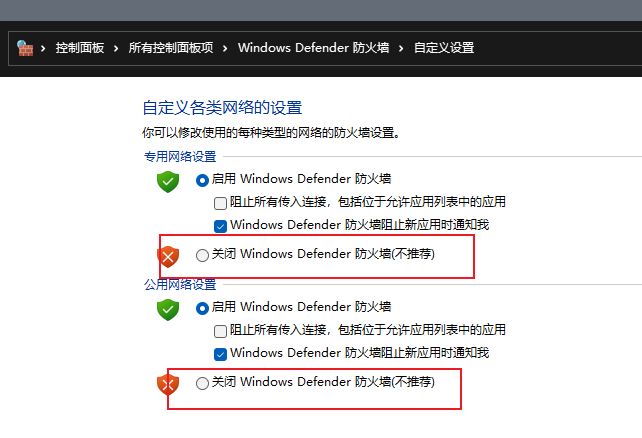
以上就是Fiddler如何配置代理,Fiddler抓不到流量怎么办的相关内容。Fiddler默认自动配置代理,不需要手动去设置,但是Fiddler默认不捕获HTTPS流量,需要手动开启,如果抓不到流量,可能是防火墙拦截、端口冲突,需要针对问题挨个检测排查。

